GraphicConverter é um aplicativo essencial para usuários de Mac que trabalham com gráficos e imagens. Ele fornece aos usuários uma ampla gama de ferramentas e recursos de edição que tornam o processo de edição de imagens mais eficiente e simplificado. No entanto, se você não estiver satisfeito com isso ou quiser liberar espaço em disco, você pode querer desinstalar o GraphicConverter.
O processo de remoção do GraphicConverter pode ser um pouco complicado, especialmente se você não estiver familiarizado com o sistema operacional do Mac. Neste artigo, forneceremos um guia passo a passo sobre como desinstalar aplicativos como GraphicConverter no Mac.
Contents: Parte 1. O que o GraphicConverter faz?Parte 2. Como desinstalar totalmente o GraphicConverter do sistema MacParte 3. Ferramenta recomendada para desinstalar o GraphicConverter no MacParte 4. Conclusão
Parte 1. O que o GraphicConverter faz?
GraphicConverter é um software de edição de imagens popular para usuários de Mac. É uma ferramenta abrangente e versátil que permite aos usuários editar, converter e gerenciar suas imagens com facilidade. Com mais de 1.5 milhão de usuários em todo o mundo, o GraphicConverter se tornou um aplicativo obrigatório para muitos fotógrafos profissionais, designers gráficos e artistas digitais.
GraphicConverter suporta mais de 200 formatos de imagem, incluindo formatos populares como JPEG, PNG, TIFF e GIF, bem como formatos menos conhecidos como ICO, PSD e Formatos RAW. Ele também oferece uma ampla gama de ferramentas de edição, incluindo ajustes de imagem, filtros e efeitos especiais, permitindo aos usuários aprimorar e personalizar suas imagens para atender às suas necessidades específicas.
Além de editar e converter imagens, GraphicConverter também oferece aos usuários recursos avançados para gerenciar suas bibliotecas de imagens. Os usuários podem organizar e classificar facilmente suas imagens, criar apresentações de slides, e até mesmo gravar suas imagens em CDs ou DVDs.
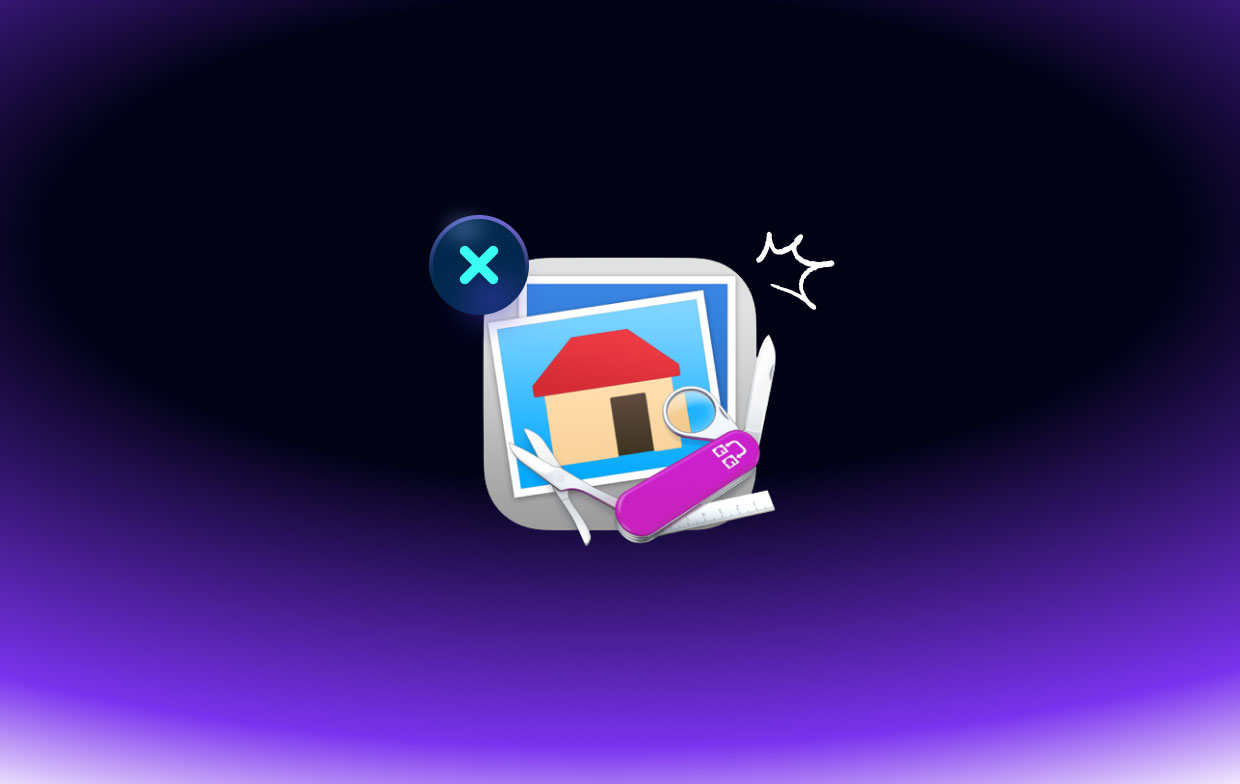
Embora o GraphicConverter seja uma ferramenta útil para usuários de Mac, há vários motivos pelos quais você pode querer desinstalar o GraphicConverter do seu sistema. Alguns dos motivos mais comuns incluem:
- Espaço em disco: GraphicConverter é um aplicativo relativamente grande e pode ocupar uma quantidade significativa de espaço em disco no seu Mac. Se você estiver com pouco espaço em disco, remover o GraphicConverter pode ajudar a liberar algum espaço de armazenamento valioso.
- Problemas de compatibilidade: Às vezes, atualizações de software ou alterações no sistema operacional do seu Mac podem causar problemas de compatibilidade com o GraphicConverter. Se você estiver enfrentando problemas ou travamentos com o aplicativo, removê-lo e reinstalá-lo pode ajudar a resolver o problema.
- Aplicativo não utilizado: Se você não estiver mais usando o GraphicConverter ou encontrou outro aplicativo de edição de imagens que melhor atenda às suas necessidades, removê-lo pode ajudar a manter seu sistema organizado.
Parte 2. Como desinstalar totalmente o GraphicConverter do sistema Mac
Aqui está um guia passo a passo sobre como remover completamente o GraphicConverter do seu Mac:
- desistir GraphicConverter: Antes de iniciar o processo de desinstalação, certifique-se de fechar todas as instâncias do GraphicConverter.
- Arraste o ícone do aplicativo para a lixeira: vá para "Aplicações" e localize o aplicativo GraphicConverter. Arraste o ícone do aplicativo para a pasta Lixeira em seu dock ou use o menu do botão direito e escolha "Mover para o Lixo".
- Exclua o arquivo de preferências: GraphicConverter armazena suas preferências em um arquivo localizado na pasta Biblioteca. Para excluir este arquivo, clique no botão "Go"menu no Finder e selecione"Ir para a Pasta". Digitar "
~/Library/Preferences" e bater Entrar. Procure por quaisquer arquivos ou pastas relacionados ao GraphicConverter e arraste-os para o Lixo. - Remover arquivos de suporte: GraphicConverter também cria arquivos de suporte em várias pastas do seu Mac. Para excluir esses arquivos, clique no menu “Ir” no Finder e selecione “Ir para a pasta”. Digitar "
/Library" e pressione Enter. Procure quaisquer arquivos ou pastas relacionados ao GraphicConverter e arraste-os para a Lixeira. - Esvaziar Lixeira: Depois de excluir todos os arquivos do GraphicConverter, vá até a pasta Lixeira e clique em "Esvaziar Lixo" para remover permanentemente os arquivos do seu sistema.

Antes de desinstalar o GraphicConverter, é importante observar que alguns arquivos do GraphicConverter podem estar localizados em pastas ocultas. Para revelar essas pastas, abra o Terminal e digite o seguinte comando: “defaults write com.apple.finder AppleShowAllFiles YES”. Em seguida, pressione Enter e reinicie o Finder. Em seguida, use o mesmo comando, mas substitua “SIM” por “NÃO”.
Parte 3. Ferramenta recomendada para desinstalar o GraphicConverter no Mac
Se você está procurando uma maneira simples e eficiente de remover GraphicConverter e seus arquivos associados do seu Mac, recomendamos usar o iMyMac PowerMyMac ferramenta.
PowerMyMac é um utilitário Mac completo que pode ajudá-lo a limpar seu sistema, otimizar seu desempenho e gerenciar seus arquivos. Inclui um poderoso recurso de desinstalação de aplicativos que permite remover facilmente aplicativos indesejados e seus arquivos associados do seu Mac.
- Baixe e instale o PowerMyMac: Vá para o site do iMyMac e baixe o PowerMyMac. Instale no seu Mac arrastando o ícone do aplicativo para a pasta Aplicativos.
- Inicie o PowerMyMac: Abra o PowerMyMac na pasta Aplicativos ou clicando duas vezes em seu ícone no Launchpad.
- Selecione Desinstalador de aplicativo: na interface principal, selecione “Desinstalador de aplicativos"Opção.
- Procurar aplicativos: Clique no botão “SCAN”Para permitir que o PowerMyMac verifique o seu Mac em busca de aplicativos instalados.
- Selecione GraphicConverter: Localize GraphicConverter na lista de aplicativos instalados, selecione-o e clique no botão “LIMPO"Botão.
- Remover arquivos associados: Após clicar em “LIMPO”, o PowerMyMac removerá automaticamente todos os arquivos e pastas associados relacionados ao GraphicConverter.
- Confirmação: Assim que o processo for concluído, você receberá uma mensagem de confirmação informando que pode desinstalar com êxito o GraphicConverter e seus arquivos associados do seu Mac.

O recurso App Uninstaller do PowerMyMac é uma ferramenta eficiente e descomplicada para remover aplicativos, como removendo safári, Photoshop e GraphicConverter do seu Mac. Também é importante notar que o PowerMyMac é atualizado regularmente para garantir compatibilidade com as versões mais recentes do macOS, para que você possa ter certeza de que funcionará perfeitamente com o seu sistema.
Parte 4. Conclusão
Concluindo, se você está procurando uma maneira rápida e eficaz de desinstalar o GraphicConverter do seu Mac, é altamente recomendável usar a ferramenta PowerMyMac. PowerMyMac oferece um poderoso recurso de desinstalação de aplicativos que permite remover facilmente quaisquer aplicativos indesejados e seus arquivos associados do seu Mac com apenas alguns cliques.
Embora seja possível excluir manualmente o GraphicConverter seguindo as etapas descritas anteriormente, pode ser um processo demorado e você pode perder alguns arquivos associados que podem sobrecarregar seu sistema. Com PowerMyMac, você pode ter certeza de que todos os arquivos do GraphicConverter serão completamente removidos, deixando seu sistema Mac livre de qualquer confusão desnecessária.
Além disso, o PowerMyMac oferece um conjunto de outros recursos que podem ajudar a otimizar e limpar o seu Mac, incluindo limpeza de disco, localizador de duplicatas e monitor de desempenho, para mencionar alguns. É um ótimo investimento para quem deseja manter seu sistema Mac funcionando com desempenho ideal.
Em resumo, se você deseja desinstalar o GraphicConverter e otimizar o desempenho do seu Mac, recomendamos experimentar o PowerMyMac.



